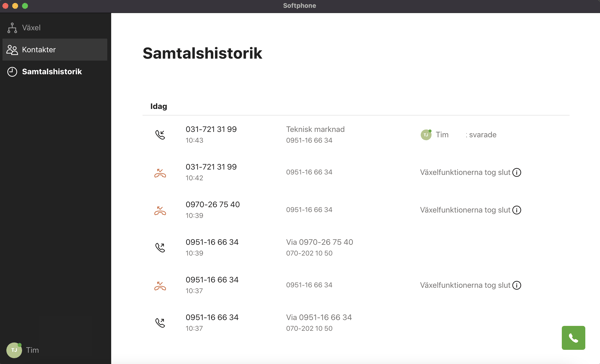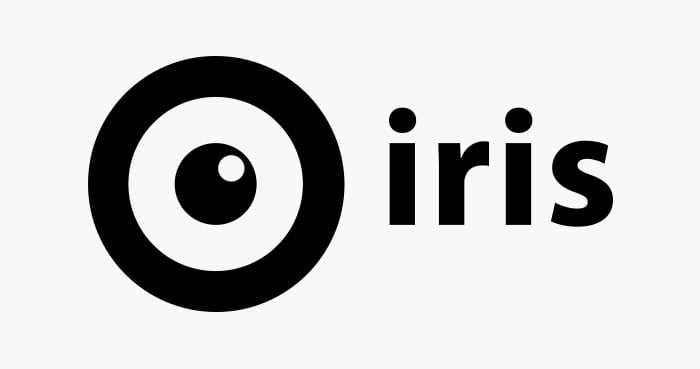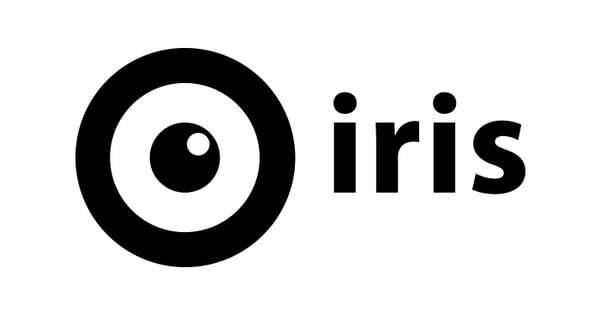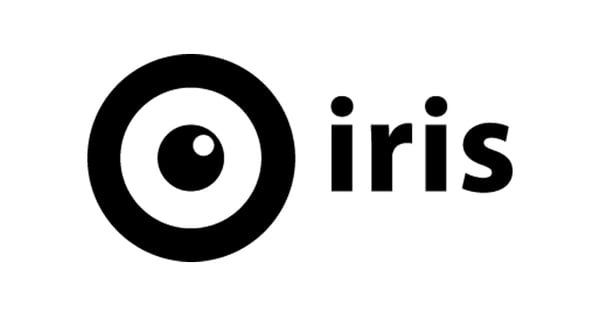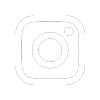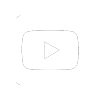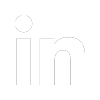Iris Softphone
Med Iris Softphone kan du enkelt ta emot samtal och hantera din växel direkt från din arbetsdator. Läs mer om hur du går tillväga här.
För att kunna .använda vår Softphone så krävs det att du är växelkund hos oss samt att du har tilldelat dina växelanvändare som ska kunna svara i växeln i någon av följande funktioner i din växel: 'mobilnummer som ska svara i växeln' eller 'mobilnummer som ska svara i växeln med kö'. Du kan inte ha dina användare i funktionen 'vidarekoppla' för att det ska fungera med softphone.
Ladda ner Softphone för Mac
Ladda ner Softphone för Windows
Som växelkund kan du:
- Ta inkommande växelsamtal i din Softphone, via tex datorn.
- Se er samtalshistorik i växeln.
- Se dina företagskontakter
- Ändra din tillgänglighet i växeln och välja när du ska kunna ta emot samtal och inte.
- Ringa ut via ditt fastnummer/växelnummer
- Vidarekoppla pågående växelsamtal
Växel-vyn
- Här är en översikt över samtliga personer som ligger med i samma växelgrupper som dig samt status på vilka som är inloggade och inte.
- Man kan även se öppettider och information om sitt egna växelnummer.
- Från denna vy kan du även sätta din egen tillgänglighet i växeln. Klicka på ditt namn längst ned till vänster i rutan för att ändra den (i vissa versioner av appen hittar du ditt namn längst upp till höger istället).
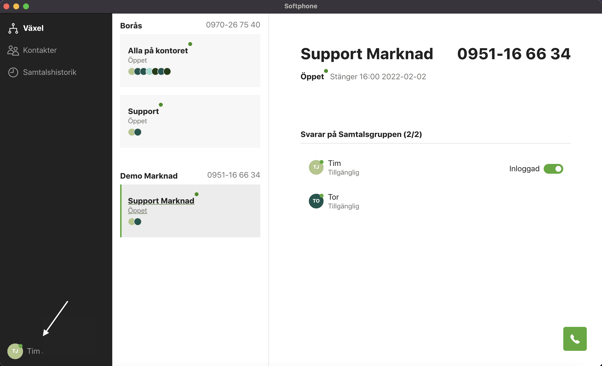
- Längst ned till höger finns en lur-symbol där du klickar om du ska göra utgående samtal från din Softphone.
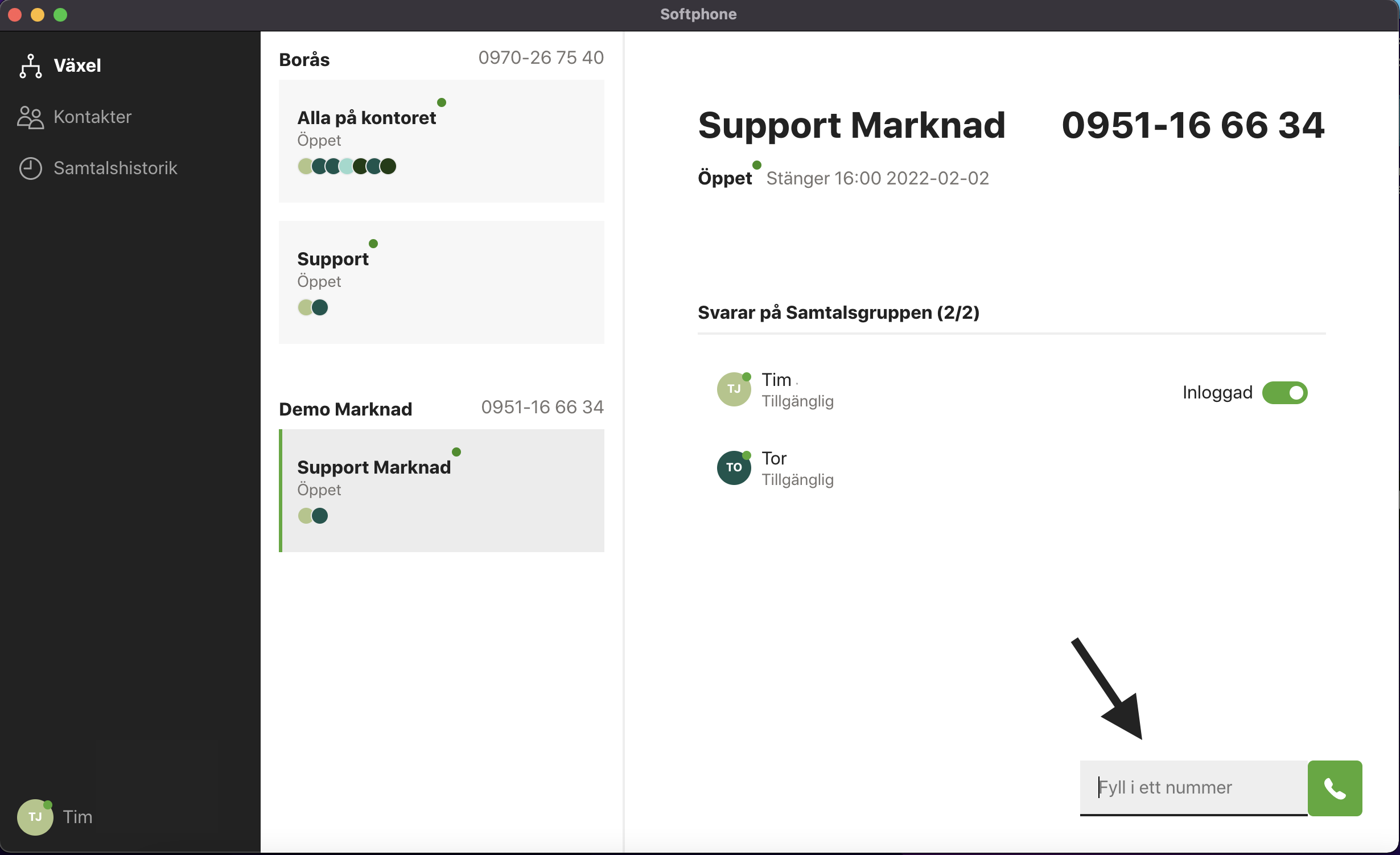
- När du fyllt i de nummer som du vill ringa kommer du få olika alternativ med vilket nummer som du vill visa utåt. De alternativ som kommer upp är de växelnummer som du ligger inlagd som användare i (om man har flera växelnummer) samt kan du även välja att ringa ut med ditt egna mobilnummer.
- För att vidarekoppla ett pågående samtal till tex en kollega så klickar du på lur-symbolen vid det aktiva samtalet. Du får sedan möjligheten att skriva in det nummer du vill koppla till eller välja från din kontaktlista.

- För att muta samtalet eller ändra dina mick-inställningar i datorn under ett pågående samtal så klickar du på mick-symbolen.
Kontakter
- Från denna vy kan du se alla dina företagskontakter. Det betyder att du kan se alla som ligger som växelanvändare samt abonnemangsanvändare under ert organisationsnummer.
- Härifrån kan man även ringa direkt till en kollega genom att klicka på raden till den personen man vill prata med.
Samtalshistorik
- Här kan man se samtalshistorik för växeln. Inkommande samtal och vem som tog emot det, pågående samtal, utgående samtal gjorda via växeln, missade samtal och samtal som lagts på av uppringaren.